De Google Pixel maakt gebruik van enkele van de meest geavanceerde beeldverwerking die beschikbaar is om dramatische verbeteringen aan te brengen in uw smartphonefotografie. Soms is echter een subtielere toets nodig, en dat is waar Camouflage, een verbeterde vorm van Magic Eraser, de oplossing biedt. Camouflage is het nieuwste in het arsenaal van Pixel-bezitters en vermindert de impact van afleidende objecten op je foto zonder ze volledig te verwijderen.
Inhoud
- Hoe camouflage te gebruiken
- Met welke apparaten werkt Camouflage?
- Magische gum versus camouflage
Aanbevolen video's
Eenvoudig
5 minuten
Telefoon uit de Google Pixel 6-serie
De manier waarop het werkt is door de kleur en schaduw van iets dat opdringerig is te veranderen, zodat dit geen afbreuk doet aan het moment waarop het wordt vastgelegd. Google gaf een korte maar duidelijke demonstratie van deze nieuwe Pixel-functie: op de foto bouwen twee kinderen een zandkasteel, maar een De felle, fluorescerende groene koeler trekt de aandacht naar links totdat Camouflage wordt gebruikt om die doorn in het oog te transformeren in een bijkomstigheid detail.

Hoe camouflage te gebruiken
De eerste stap bij het gebruik van Camouflage is het vinden van deze optie, die enigszins verborgen is in de bewerkingsopties van Google Foto's.
Stap 1: Open een foto met een afleidende kleur, zoals een jasje met felrode accenten.

Stap 2: Selecteer de Bewerking optie, scroll vervolgens de onderste balk naar links en kies Hulpmiddelen om verschillende geavanceerde opties te onthullen voor het aanpassen van een foto op uw Google Pixel.

Verwant
- Niets Telefoon 2 vs. Google Pixel 7: welke telefoon van $ 599 is het beste?
- Koop vandaag nog een Google Pixel 7 voor dezelfde prijs als een Google Pixel 7a
- Op zoek naar een goedkope telefoon? Google Pixel 6a heeft vandaag $ 100 korting
Stap 3: Kies Magische gum van de bar net erboven Hulpmiddelen. Dit is waar Google zijn nieuwe Camouflage-functie heeft weggestopt, en deze is gerelateerd aan Magic Eraser.
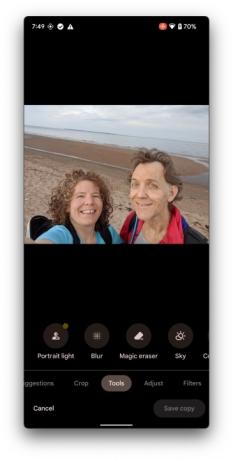
Stap 4: Na het kiezen Magische gumheeft uw Pixel een paar seconden nodig om de foto te analyseren en suggesties te doen. Het standaardhulpmiddel is Gum, dus u moet dit selecteren Camouflage om de nieuwe functie uit te proberen.

Stap 5: Als het gebied dat te fel gekleurd is al is geselecteerd, selecteert u het eenvoudigweg om Camouflage te gebruiken. In de meeste gevallen zal het juiste gebied moeten worden geselecteerd. Het is heel handig om met twee vingers te knijpen om in te zoomen op de plek die afleidt. Teken vervolgens een omtrek rond de aanstootgevende kleuren.
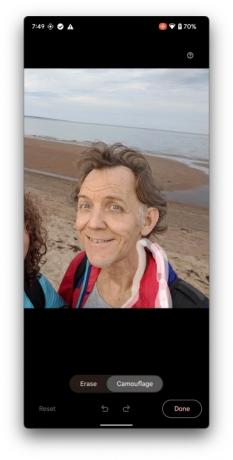
Stap 6: Zodra u uw vinger optilt, dempt uw Pixel-telefoon deze kleuren en vervangt een levendige kleur door iets dat naar de achtergrond vervaagt. Soms is dat een grijsachtige kleur met een tint, en soms pikt Camouflage een kleur op uit de omgeving of achtergrond.
Eventuele gemiste plekken kunnen worden omlijnd of overgeschilderd totdat u tevreden bent met het resultaat. Google helpt de selectie te verfijnen, zodat perfect tekenen niet nodig is. Geef een ruwe schets en verfijn vervolgens indien nodig.

Stap 7: Wanneer u klaar bent, selecteert u Klaar > Kopie opslaan om de nieuwe versie naast het origineel op te slaan.

Stap 8: Het is gemakkelijk om heen en weer te schakelen tussen de twee om te zien hoe groot een verschil een kleurverandering kan maken, waardoor een mooie foto soms in een geweldige foto verandert.

Met welke apparaten werkt Camouflage?
De nieuwste van Google zijn smartphone, de Pixel6a wordt geleverd met de camouflagefunctie die direct uit de doos beschikbaar is. De Pixel6 En Pixel 6 Pro gebruik dezelfde Google Tensor-processor en heb al Magic Eraser, dus Camouflage zal waarschijnlijk binnenkort beschikbaar zijn.
Toekomstige Pixel-smartphones zullen zeker ook de nieuwste features krijgen. Of Magic Eraser en Camouflage officieel worden ondersteund op oudere Pixels en andere Android telefoons is onbekend.
Magische gum versus camouflage
Elke keer dat de camouflagefunctie wordt gebruikt, is Magic Eraser een andere mogelijke optie. Terwijl Camouflage een kleur minder opvallend maakt, probeert Magic Eraser een ongewenst object of kenmerk uit een foto volledig te verwijderen. Het volledig verwijderen van een klein detail of persoon van de achtergrond werkt meestal heel goed.
Grotere objecten zijn daarentegen moeilijker omdat de AI van Google minder achtergrondinformatie heeft om mee te werken om het plaatje in te vullen. Dat is misschien een goed moment om camouflage te overwegen, waardoor de afleiding minder opvalt. Camouflage is ook een betere keuze als het verwijderen van een persoon of voorwerp niet het doel is, maar door een sterke kleur te verzachten kunnen andere elementen van de foto beter opvallen.
Google voegt steeds meer intelligentie toe aan zijn Pixel-lijn, en zelfs oudere modellen krijgen drie jaar lang updates en nieuwe Pixel Drop-functies. De Pixel 6-serie kent vijf jaar updates, waardoor de nieuwste Google-telefoons beter zijn dan ooit.
Nu Camouflage deel uitmaakt van een reeks trucs die al vol zit met Magic Eraser, Real Tone, Night Sight, Top Shot en meer, biedt Google Pixel begint echt te staan in een wereld die steeds meer afhankelijk is van smartphonefotografie als een van de beste manieren om dat te doen communiceren.
Als je Pixel 6 niet beschikt over de verbeterde versie van Magic Eraser met Camouflage, houd de Pixel dan in de gaten, want er verschijnen functie-updates en updates voor de Camera- en Foto's-apps.
Aanbevelingen van de redactie
- Google Pixel 8: alle laatste geruchten en wat we willen zien
- Enthousiast over de Google Pixel 8 Pro? Dit lek heeft alles verpest
- Hoe u de Google Play Store op uw Amazon Fire-tablet installeert
- Google Pixel Watch is nog nooit zo goedkoop geweest als voor Prime Day
- Dit is zonder twijfel de beste Google Pixel 7 Prime Day-deal
Upgrade uw levensstijlMet Digital Trends kunnen lezers de snelle technische wereld in de gaten houden met het laatste nieuws, leuke productrecensies, inzichtelijke redactionele artikelen en unieke sneak peeks.



